表格复制到word文档右边看不见 Excel表格复制到word后右边字显示不完整
时间:2024-01-05 来源:互联网 浏览量:
在现代办公中,使用Excel表格进行数据处理是一种常见的操作,有时候将Excel表格复制到Word文档中后,会出现一个问题,即表格右边的内容无法完整显示。这种情况让人感到困惑和头疼,因为无法准确传达所需的信息。为了解决这个问题,我们需要找到合适的方法来确保表格内容能够完整显示在Word文档中的右边。接下来我们将探讨几种可能的解决方案,以帮助您解决这一问题。
具体方法:
1.复制已经准备好的excel表格到word里,整个表格已经超出右边页面。表格也有些字看不到了。
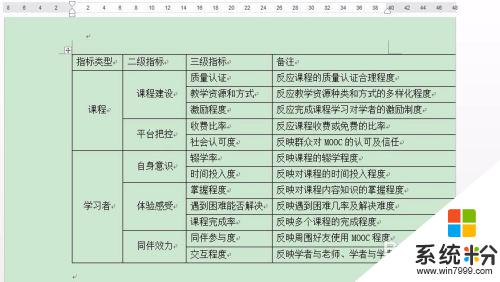
2.先选中整个表格,在“表格工具”下选择“布局”选项卡。点击“自动调整”下的“根据窗口自动调整表格”。
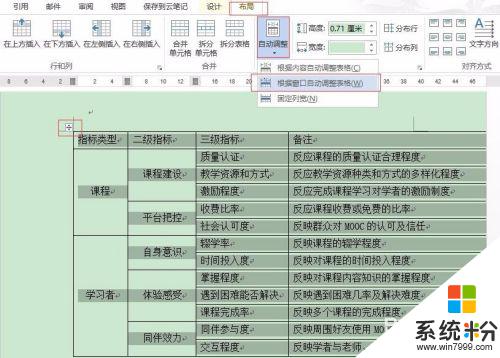
3.可以看到整个表格已经在页面内,有些稍微有点长的字会自动换行。觉得不够美观可以再微调一下。
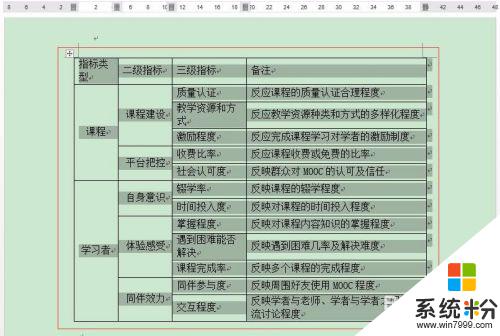
4.把鼠标放在标尺上的列标上,按住拖拽可以调整列宽。(或者把鼠标放在列边框上)
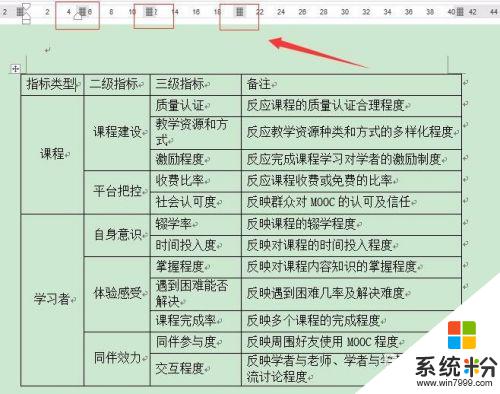
以上就是将表格复制到Word文档右侧看不见的所有内容,如果您遇到了类似的问题,可以参考本文中介绍的步骤进行修复,希望对大家有所帮助。
我要分享:
相关教程
- ·如何复制word表格中文字不要表格? word复制表格里的文字的方法有哪些?
- ·excel表格复制到word太大怎么办 解决复制到Word表格太大的方法
- ·Excel表格制作之怎样绘制表格边框和合并表格? Excel表格制作之绘制表格边框和合并表格的方法?
- ·word文档表格边框线和内部线怎样设置不同颜色? word文档表格边框线和内部线设置不同颜色的方法有哪些?
- ·Excel表格怎么插入word中?word文档怎么插入Excel表格?
- ·如何把cad中的文字复制到word? cad文字直接复制到word文档的方法有哪些
- ·戴尔笔记本怎么设置启动项 Dell电脑如何在Bios中设置启动项
- ·xls日期格式修改 Excel表格中日期格式修改教程
- ·苹果13电源键怎么设置关机 苹果13电源键关机步骤
- ·word表格内自动换行 Word文档表格单元格自动换行设置方法
电脑软件热门教程
- 1 如何给电脑屏幕上锁 给电脑屏幕上锁的方法
- 2 能让你的电脑数据更安全的几个设置详细介绍
- 3 怎样来解决电脑屏幕显器字符乱码故障? 解决电脑屏幕显器字符乱码故障的方法?
- 4如何利用闪飞app对手机应用的流量wifi进行监控 利用闪飞app对手机应用的流量wifi进行监控的方法有哪些
- 5如何使用摩拜单车?摩拜单车的收费标准是怎样的?
- 6笔记本怎么查看自己的显卡 如何查看自己电脑的显卡信息
- 7本地账户可登入使用计算机的时间的设定方法 本地账户怎样设定可登入使用计算机的时间
- 8如何查询局域网中别人的ip地址 查询局域网中别人的ip地址的方法
- 9U盘安装windows7找不到驱动怎样解决 U盘安装windows7找不到驱动的解决办法有哪些
- 10如何改文件夹名字 如何批量修改文件夹的名称
